Desde el módulo «Resultados», es posible transformar su marcadoren un informe y personalizarlo posteriormente.
Para empezar, haga clic en «Editar mi informe» en la pestaña «Marcador» del módulo «Resultados». Se genera automáticamente un informe con varios análisis por preguntas en cada página.
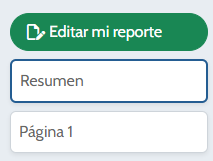
Tiene la opción de mantener el informe tal cual, o hacer algunos cambios como añadir o modificar análisis, cambiar los colores de los gráficos o filtrar el informe.

Cambiar los colores del informe con una paleta de colores
Haciendo clic en el botón «Paleta de colores», encontrará las diferentes paletas ya creadas (en otros informes o cuestionarios).
Puede crear una paleta haciendo clic en el botón verde «Nueva paleta». Esto le dará acceso a una paleta generada automáticamente. La cruz a la derecha de un color le permitirá eliminar el tono seleccionado.
Haciendo clic directamente sobre el color se accede al selector de colores en el que se puede cambiar el tono. Una vez que la paleta esté configurada, haga clic en Validar.
Para que una paleta sea considerada, piense en establecerla como «paleta por defecto».
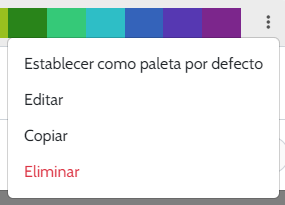
Editar y mover un elemento
Puede editar y mover todos los elementos presentes en cada una de las páginas del informe generado automáticamente. Cuando se pasa el cursor sobre un elemento, aparece una barra de herramientas :

El botón Flechas le permite mover el elemento seleccionado.
Para ello, se debe mantener pulsado el botón hasta la posición del elemento deseado.
Al hacer clic en el lápiz, puede modificar el elemento texto o acceder al menú de edición de un análisis.
Desde los «3 puntos» podrá duplicar un elemento o moverlo a otra página.
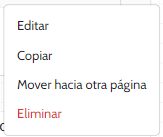
Si desea cambiar las dimensiones del bloque de su elemento, puede hacer clic en la flecha en la parte inferior derecha del elemento, mantenerla presionada para realizar el cambio deseado. Puede ampliar o reducir el bloque de forma vertical, horizontal y también en diagonal.
Añadir un análisis
Puede añadir diferentes tipos de análisis, configurar filtros y personalizar su análisis.
Consulte nuestra página «¿Cómo crear un reporte de análisis personalizado?» para obtener más detalles.
Añadir, mover y cambiar el nombre de una página de informe
- Añadir una página
Es posible añadir una página a su informe haciendo clic en el botón verde «Nueva página».
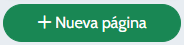
Esta será una página en blanco, excepto el encabezado (modificable). Puede añadir elementos de texto/imagen o una tabla/gráfico gracias a los dos botones en la parte superior de la página.

También tendrá la opción de mover los elementos ya creados a esta nueva página, como se vio anteriormente.
- Mover una página
El botón de flechas le permite mover una página hacia arriba o hacia abajo.

- Cambiar el título de una página
En su informe, cada una de sus preguntas se analiza en una página diferente y cada página lleva el nombre del título de la pregunta.
Para ganar legibilidad en la navegación de su informe, tiene la posibilidad de modificar este nombre de página haciendo clic en los «3 pequeños puntos» y luego en «Renombrar la página».
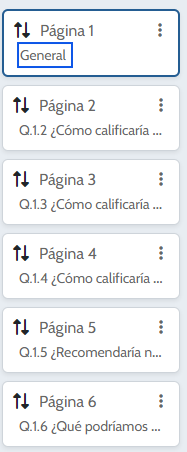
Una vez que haya terminado su informe, puede exportarlo y compartirlo.
